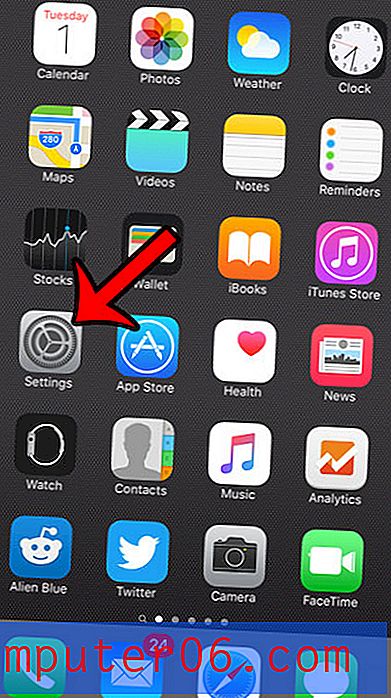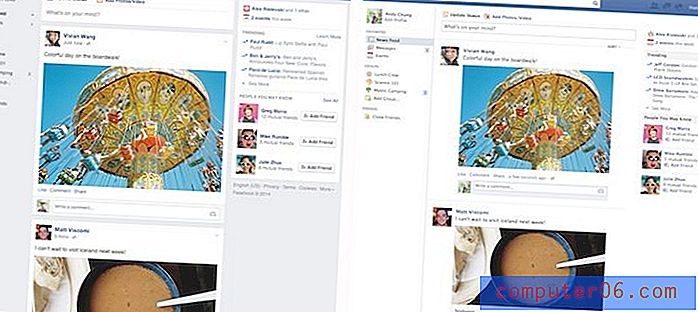Powerpoint 2010'a Madde İşaretleri Ekleme
Hemen hemen her Powerpoint sunumunun amacı mümkün olduğunca basit bilgi sunmaktır. Kitlenizin bilgilerinizi emmesini istiyorsunuz, bu da bunu mümkün olduğunca basitleştirmek için bazı görsel araçlar kullanmanız gerektiği anlamına geliyor. Bununla birlikte, çok fazla veriyle çalışırken bu zor olabilir. Böyle bir durumun üstesinden gelmenin bir yolu, çok fazla ek alana ihtiyaç duymadan bilgileri kolayca ayırmak için etkili bir çözüm sunan mermi noktalarının kullanılmasıdır. Aşağıdaki eğitimde yer alan talimatları izleyerek Powerpoint 2010'a nasıl madde ekleyeceğinizi öğrenebilirsiniz.
Powerpoint 2010'a Madde İşaretli Liste Ekleme
Powerpoint 2010, slaytlarınızdan herhangi birinde kullanabileceğiniz birkaç farklı liste seçeneğine sahiptir. Bir Powerpoint slaydında çok etkili bir araçtır, bu nedenle bir madde listesi de dahil olmak üzere ihtiyacınız olan düzeni kolayca oluşturmanıza izin veren birkaç liste seçeneği vardır.
Adım 1: Madde işaretleri eklemek istediğiniz Powerpoint sunumunu açın.
Adım 2: Madde işaretli liste eklemek istediğiniz pencerenin sol tarafındaki slaydı tıklayın.
Adım 3: Pencerenin üst kısmındaki Ana Sayfa sekmesini tıklayın.
Adım 4: Pencerenin üstündeki şeridin Paragraf bölümünde bulunan Madde İşaretleri açılır menüsünü tıklayın, ardından kullanmak istediğiniz madde işareti türlerini seçin.

5. Adım: Slaytınızdaki madde işaretli listeye başlamak istediğiniz yeri tıklayın.
Adım 6: İlk madde işaretine eklenecek bilgileri yazın, ardından bir sonraki madde işaretine geçmek için klavyenizdeki Enter tuşuna basın. Liste tamamlanıncaya kadar bu adımı tekrarlayın.
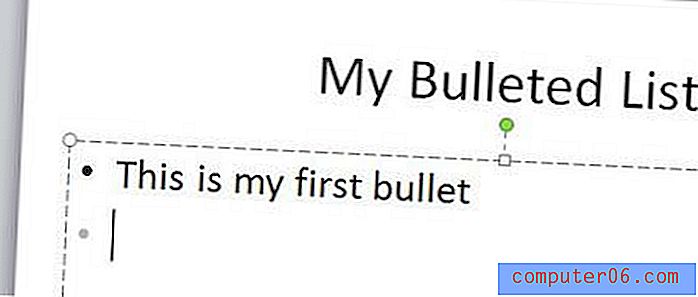
İsterseniz mevcut bilgileri madde işaretli bir listeye de dönüştürebilirsiniz. Ancak, Powerpoint'in satır sonlarının konumuna göre madde işaretleri ekleyeceğini unutmayın. Örneğin, bir paragraf seçip madde işaretli bir listeye dönüştürmeyi denediyseniz, yalnızca bir madde işaretiniz olur. Aşağıdaki bilgileri kullanarak varolan bilgileri madde işaretli bir listeye dönüştürebilirsiniz.
Adım 1: Madde işaretli listeye dönüştürmek istediğiniz bilgileri içeren pencerenin sol tarafındaki slaydı tıklayın.
Adım 2: Listeye dönüştürmek istediğiniz bilgileri vurgulamak için farenizi kullanın.
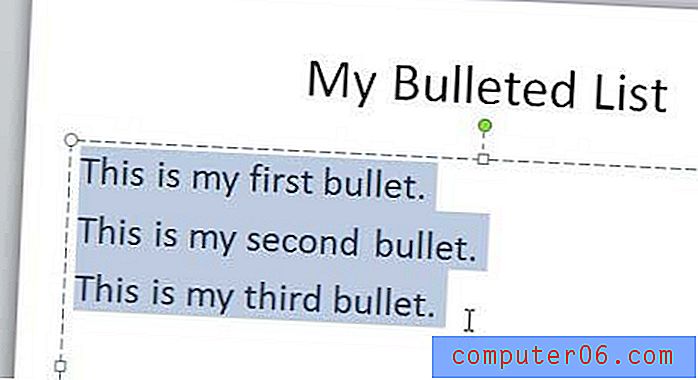
Adım 3: Pencerenin üst kısmındaki Ana Sayfa sekmesini tıklayın, Madde İşaretleri açılır menüsünü tıklayın, ardından seçilen bilgiler için istediğiniz madde işareti türünü seçin.